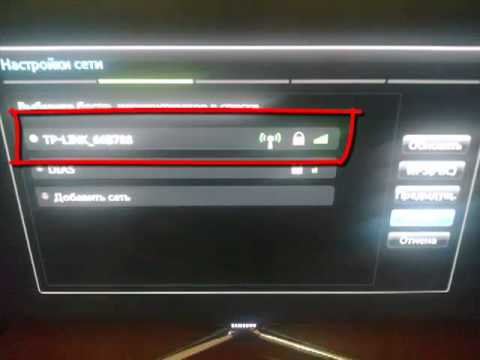Sådan tilslutter du tv'et korrekt?

Til dato er det højst sandsynligt, at ingen kan forestille sig sit liv uden tv. Dette er en vigtig egenskab, der er i hvert hus.
Køb af et nyt tv er altid ledsaget afdens levering til huset og selvfølgelig tilslutning til netværket. Men mesterens opkald til huset er betalt. Og hvis leveringen sandsynligvis er nødvendig, kan forbindelsen gøres hjemme alene, efter de detaljerede instruktioner. Lad os finde ud af, hvordan du tilslutter tv'et korrekt.
Tilslutning af tv'et til Tricolor
For at installere Tricolor TV skal du gøre følgende:
- vælg stedet for at installere antennen og samle den, følg trinene i den vejledning, der er vedhæftet den;
- yderligere justere antennen (vinkel og hældning) og tilslut alle de nødvendige kabler til tv'et (farvekodning af kablerne hjælper med at forstå, hvornår der tilsluttes);
- I indstillingerne på dit tv skal du vælge den satellit, signalet skal modtages fra.
- indstille telecast:
- Juster antennen afhængigt af displayetTv-kanaler. Lad os se, at kvaliteten var den bedste. Husk at signalniveauet ikke kun kan afhænge af antennens korrekte indstilling, men også på vejrforholdene. Hvis gaderne er skyer eller regn, så bliver visningen naturligvis udsat værre.
- Fastgør justeringsmøtrikkerne på antennen.
Tilslutning af tv'et til computeren
Slut tv'et til en computer eller en bærbar computer på to måder:
- gennem VGA;
- via HDMI.
Tilslutning via VGA
Denne type stik er også kendt som D-Sub. Dette er en forbindelsesmulighed, som følge af hvilken lyd ikke overføres. Der er også begrænsninger på opløsning, som er i stand til at vise en sådan forbindelse - ikke mere end 1600x1200. Så følger vi vejledningen:
- Vi kontrollerer tilstedeværelsen af VGA-stik på begge enheder og tilslut dem med et kabel. Det er bedre, at computeren er slukket, når den er tilsluttet.
- Tryk på fjernbetjeningen fra TV-knappen Kilde eller Indgang og vælg type af tilslutning VGA.
- Konfigurer nu computeren til at modtage. For at gøre dette, skal du i menuen "Start" starte skærmindstillingerne, vælg "Skærmudvidelse".
- Når du får en peevish-forbindelse på tv-skærmenvil afspejle det samme som det vi ser på computerskærmen. Vælg i rullemenuen "Flere skærme" i indstillingerne for computerskærmen. Nedenfor i valgmuligheden "Flere skærmbilleder" vælges "Udvid disse skærmbilleder". Så har vi to uafhængige skærmbilleder. Du kan også vælge en anden opløsning. Yderligere oplysninger finder du under Sådan tilsluttes et tv via VGA.
Forbindelse via HDMI
Med denne type forbindelse sendes ikkekun videoen og billedet, men også lyden, og dette kræver kun et kabel. Også moderne variationer kan transmittere og 3D, men du har brug for den passende kompatibilitet.
På samme måde som tilslutning til VGA, udfør operationerne:
- Vi kontrollerer tilstedeværelsen af de nødvendige stik, vi forbinder kablet;
- Vælg indstillingerne på tv'et for HDMI;
- Tilslut til computeren på samme måde som ved tilslutning via VGA.
Hvis du tilslutter dig direkte, vil billedkvaliteten blive bedre. Dette kræver ikke adaptere med DVI til VGA og HDMI og flere kabler.
Se Sådan tilslutter du tv'et via HDMI for at få flere oplysninger.